Ошибка « Невозможно связаться с контроллером домена Active Directory для домена » часто возникает из-за неправильной конфигурации DNS, и в этом случае вам придется ее изменить. Пользователи сообщают, что при попытке добавить другую рабочую станцию Windows в домен они получают следующее сообщение об ошибке.
Контроллер домена Active Directory для домена не может быть подключен
Когда вы нажмете кнопку «Подробнее», чтобы узнать больше об ошибке, она сообщит вам, что DNS-имя не существует вместе с кодом ошибки. Если вы столкнулись с ошибкой « Не удалось связаться с контроллером домена Active Directory для домена » в Windows 10, эта статья поможет вам решить ее. Если у вас возникли ошибки в сообщении об ошибке, следуйте инструкциям ниже, чтобы обойти проблему.
Что вызывает ошибку «Не удалось связаться с контроллером домена Active Directory для домена» в Windows 10?
Изучив этот вопрос, мы обнаружили, что проблема часто обусловлена следующими факторами:
- Неверная конфигурация DNS: как мы упоминали выше, основной причиной ошибки является неправильная конфигурация DNS. Настройка DNS может быть легко перенастроена для устранения проблемы.
- Службы DNS: в некоторых случаях ошибка также может возникать из-за неисправной службы DNS. Перезапуск службы, кажется, решает проблему.
Теперь, чтобы устранить проблему, следуйте приведенным ниже решениям. Как всегда, мы рекомендуем следовать в том же порядке, как указано ниже.
Решение 1. Добавьте новую конфигурацию DNS
Поскольку основной причиной проблемы является конфигурация DNS, добавление новой конфигурации DNS в соответствии с вашим доменом должно решить проблему. Для этого сначала вам нужно будет войти в систему, которую вы пытаетесь добавить. После этого следуйте инструкциям внизу:
- Перейдите в настройки Центра управления сетями и общим доступом, перейдя в Панель управления и выполнив поиск Центра управления сетями и общим доступом .
Центр коммуникаций и передачи данных
- Перед используемой вами сетью нажмите « Ethernet ».
- Когда появится новое окно, перейдите в Свойства .
- В списке выделите Протокол Интернета версии 4 (TCP / IPv4) и нажмите « Свойства» .
Свойства Ethernet
- Нажмите « Дополнительно» и перейдите на вкладку « DNS ».
- В разделе « Адреса DNS-серверов » нажмите « Добавить», а затем введите IP-адрес контроллера домена в окне.
Добавление DNS-адреса
- Нажмите OK на всех окнах, которые вы открыли, а затем перезагрузите систему.
- Попробуйте присоединиться к домену еще раз.
Решение 2. Перезапуск службы DNS
В некоторых определенных случаях появляется сообщение об ошибке из-за неправильной работы служб DNS. Эта проблема может быть легко решена путем простого перезапуска служб. Вот как это сделать:
- Нажмите Windows Key + R, чтобы открыть Run .
- Введите « services.msc » и нажмите Enter.
- В списке служб найдите службу DNS-клиента .
Служба DNS-клиента
- Щелкните правой кнопкой мыши и выберите « Перезагрузить» .
- Если вы не можете перезапустить службу, просто откройте командную строку с повышенными привилегиями, нажав клавишу Windows + X и выбрав Командная строка (Admin) из списка.
- Введите следующую команду и нажмите Enter:
чистый стоп dnscache
Остановка службы DNS
- Чтобы начать снова, введите:
чистый старт dnscache
Запуск службы DNS
- После этого попробуйте присоединиться к домену.
Решение 3. Подключение через окно настроек
Наконец, вы также можете решить свою проблему, подключившись к домену другим способом. Обычно пользователи подключают систему к домену, используя системные свойства. Однако вы также можете подключиться к домену, используя следующий метод:
- В строке поиска Cortana введите Параметры входа, а затем откройте его.
- Перейдите на вкладку « Доступ к работе или учебе ».
- Нажмите на Подключить .
- Появится новое окно, нажмите « Присоединить это устройство к локальному домену Active Directory ».
Настройка устройства
- Введите имя домена. Убедитесь, что вы вводите имя домена вместе с .local (xxxxx.local).
- После этого он попросит администратора и пароль .
- Введите учетные данные, а затем перезапустите систему.
Download Windows Speedup Tool to fix errors and make PC run faster
While connecting to a domain or changing the computer name, if you are getting An Active Directory Domain Controller (AD DC) for the domain “domain-name.com” could not be contacted error, here are some troubleshooting tips and tricks to fix this issue. It may appear due to a typing mistake or some other internal issues. Either way, you can fix it by following these guides. The entire error message says:
An Active Directory Domain Controller (AD DC) for the domain “domain-name.com” could not be contacted.
Ensure that the domain name is typed correctly.
If the name is correct, click Details for troubleshooting information.
The Details menu doesn’t always help you fix the problem, and that is why you should follow these tips and tricks to get rid of it.
To fix An Active Directory Domain Controller (AD DC) for the domain could not be contacted, follow these steps:
- Check Ping status
- Add domain controller IP in DNS list
- Don’t use Public DNS
- Start DNS Client service
- Join device to local Active Directory domain
To learn more about these steps in detail, you need to keep reading.
1] Check Ping status
It is probably the first thing you should check to ensure that the domain is currently online or not. If the domain is not up for you, you cannot connect to it by following any method. Therefore, do the following to check if you can get a positive ping result or not:
- Press Win+R to open the Run prompt.
- Type cmd and press the Enter button.
- Type ping domain-name.com and press the Enter button.
If it shows ping results with multiple and continuous replies on the Command Prompt window, you can go ahead with other solutions.
2] Add Domain Controller IP
The host and all the other computers should carry the same DNS servers to be connected to a Domain Controller. However, the computer shows the aforementioned error message; it is most likely causing due to the wrong DNS servers. To confirm that, do the following:
- Press Win+R to open the Run dialog.
- Type ncpa.cpl and hit the Enter button.
- Right-click on the Ethernet and select Properties.
- Double-click on the Internet Protocol Version 4 (TCP/IPv4).
- Make sure you have the correct IP address, Subnet mask, and Preferred DNS server.
- If not, ask your admin to provide the correct details and enter them accordingly.
- Click the OK button to save the changes.
After that, you should be able to ping the domain and connect to it.
3] Don’t use Public DNS
Using the Public DNS will create more conflict when you try to connect to a domain. Many people often tend to use Public DNS in the place of Preferred DNS server and Alternate DNS server.
You need to be using the DNS server that your administrator has provided. If you are the admin, you need to use the DNS server details the same as the Domain Controller or the host computer.
4] Start DNS Client service
DNS Client service needs to be running in the background in order to use any DNS server on your computer. If by any chance, it is disabled or stopped, you may come across this problem. Therefore, do the following to verify the service is running or not:
- Search for services in the Taskbar search box.
- Click on the individual result.
- Search for the DNS Client service and double-click on it.
- If the status is Stopped, click the Start button.
- Click the OK button to save the change.
After that, restart your computer to check if it resolves the issue or not.
5] Join device to a local Active Directory domain
When you try to add a Work or School account, it offers an option to add or join the device to a local Active Directory domain directly. You can use this option to solve your problem. For that, follow these steps:
- Press Win+I to open Windows Settings.
- Go to the Accounts section and click on the Access work or school menu.
- Click the Connect button.
- Click on the Join device to a local Active Directory domain option.
- Enter the domain name and click the Next button.
- Enter the administrator username and password.
- Enter the account information and choose the Account type.
- Restart your computer.
After restarting, your account and computer should be added to the domain without getting the above-mentioned error message.
How do I fix my domain controller DNS?
To fix the domain controller DNS issue, you need to enter the correct DNS server details in the Network Connections panel. You should not be using any Public DNS either.
How do I connect AD domain controller?
To connect to an AD Domain Controller, you have to enter all the correct DNS servers in the Network Connections panel. Secondly, you can open the System Properties panel, click the Change button, switch to the Domain menu, and enter the domain you want to connect to.
That’s all! These are some working solutions to fix AD Domain Controller issue.
Related:
- Verification of prerequisites for Domain Controller promotion failed
- An error occurred while trying to configure this machine as a Domain Controller.
When he is not writing about Microsoft Windows or Office, Sudip likes to work with Photoshop. He has managed the front end and back end of many websites over the years. He is currently pursuing his Bachelor’s degree.
Автор:
William Ramirez
Дата создания:
15 Сентябрь 2021
Дата обновления:
1 Октябрь 2023
Содержание
- Что вызывает ошибку «Не удалось связаться с контроллером домена Active Directory для домена» в Windows 10?
Ошибка ‘Не удалось связаться с контроллером домена Active Directory для домена‘Часто возникает из-за неправильной конфигурации DNS, и в этом случае вам придется ее изменить. Пользователи сообщают, что при попытке добавить еще одну рабочую станцию Windows в домен им выдается следующее сообщение об ошибке.
Когда вы нажимаете кнопку «Подробности», чтобы узнать больше об ошибке, он сообщит вам, что DNS-имя не существует вместе с кодом ошибки. Если вы столкнулись с «Не удалось связаться с контроллером домена Active Directory для домена‘В Windows 10, эта статья поможет вам решить эту проблему. Если вы сильно обеспокоены сообщением об ошибке, воспользуйтесь обходными путями, приведенными ниже, чтобы обойти проблему.
Что вызывает ошибку «Не удалось связаться с контроллером домена Active Directory для домена» в Windows 10?
Изучив этот вопрос, мы обнаружили, что проблема часто возникает из-за следующих факторов:
- Неправильная конфигурация DNS: Как мы упоминали выше, основной причиной ошибки является неправильная конфигурация вашего DNS. Чтобы устранить проблему, настройку DNS можно легко изменить.
- Службы DNS: В некоторых случаях ошибка также может возникать из-за неисправной службы DNS. Кажется, что перезапуск службы решил проблему.
Теперь, чтобы решить вашу проблему, следуйте приведенным ниже решениям. Как всегда, мы рекомендуем следовать ему в том же порядке, что и ниже.
Решение 1. Добавьте новую конфигурацию DNS
Поскольку основной причиной проблемы является конфигурация DNS, добавление новой конфигурации DNS в соответствии с вашим доменом должно решить проблему. Для этого сначала вам нужно будет войти в систему, которую вы пытаетесь добавить. После этого следуйте инструкциям ниже:
- Иди в Центр коммуникаций и передачи данных настройки, перейдя в Панель управления и поиск Центр коммуникаций и передачи данных.
- Перед названием сети, которую вы используете, нажмите «Ethernet’.
- Когда появится новое окно, перейдите в Свойства.
- Из списка выделите Интернет-протокол версии 4 (TCP / IPv4) а затем щелкните Свойства.
- Нажмите Продвинутый а затем переключитесь на DNS таб.
- Под ‘Адреса DNS-серверов’, Нажмите Добавить а затем введите IP вашего контроллера домена в окне.
- Ударить ОК на всех окнах который вы открыли, а затем перезагрузите свою систему.
- Попробуйте снова присоединиться к домену.
Решение 2. Перезапуск службы DNS
В некоторых случаях сообщение об ошибке появляется из-за того, что службы DNS не работают должным образом. Эту проблему легко решить, просто перезапустив службы. Вот как это сделать:
- Нажмите Клавиша Windows + R открыть Бегать.
- Введите ‘services.msc’И нажмите Enter.
- В списке услуг найдите DNS-клиент служба.
- Щелкните его правой кнопкой мыши и выберите Начать сначала.
- Если вы не можете перезапустить службу, просто откройте командную строку с повышенными привилегиями, нажав Клавиша Windows + X и выбирая Командная строка (администратор) из списка.
- Введите следующую команду и нажмите Enter:
чистая остановка dnscache
- Чтобы запустить его снова, введите:
чистый запуск dnscache
- После этого попробуйте присоединиться к домену.
Решение 3. Подключение с помощью окна настроек
Наконец, вы также можете решить свою проблему, подключившись к домену другим способом. Обычно пользователи подключают систему к домену, используя свойства системы. Однако вы также можете подключиться к домену, используя следующий метод:
- в Кортана поиск бар, введите Параметры входа а затем откройте его.
- Переключитесь на ‘Доступ к работе или учебеВкладка.
- Нажмите на Подключить.
- Появится новое окно, нажмите ‘Присоедините это устройство к локальному домену Active Directory’.
- Введите доменное имя. Убедитесь, что вы вводите доменное имя вместе с .местный (xxxxx.local).
- После этого он попросит администратор и пароль.
- Введите учетные данные и перезагрузите систему.
- Remove From My Forums
-
Вопрос
-
Помогите разобраться с такой ситуацией. Сменил пароль администратора AD Server 2016, перезагрузился и на сетевой диск пользователи домена не могут войти. Куда копать?
Ответы
-
В консоли DNS включить в меню Вид режим Расширенный и в свойствах записи снять галку «Удалить запись, когда она устареет».
Слава России!
-
Помечено в качестве ответа
7 февраля 2018 г. 17:47
-
Помечено в качестве ответа
-
Тогда дело не single label domain.
Перезапустите регистрацию записи A (ipconfig /registerdns) и остальных записей для контроллера домена (nltest /dsregdns) и смотрите, есть ли все нужные записи: например, с помощью dcdiag /test:DNS или вручную по ссылке Alexey Klimenko
(там не должно быть пробелов после «msdcs.»).Если с записями какие-то проблемы, смотрите предупреждения и ошибки в журналах событий системы и службы сервера DNS
Слава России!
-
Предложено в качестве ответа
Vector BCOModerator
7 февраля 2018 г. 17:47 -
Помечено в качестве ответа
Vector BCOModerator
7 февраля 2018 г. 17:47
-
Предложено в качестве ответа
Содержание
- Исправлено: не удалось подключиться к контроллеру домена Active Directory для домена —
- Что вызывает ошибку «Не удалось связаться с контроллером домена Active Directory для домена» в Windows 10?
- Решение 1. Добавьте новую конфигурацию DNS
- Решение 2. Перезапуск службы DNS
- Решение 3. Подключение через окно настроек
- Устранение ошибок, которые возникают при подмыве компьютеров с Windows к домену
- Где найти файл Netsetup.log
- Сообщения об ошибках сети и их разрешения
- Ошибка 1
- Решение
- Ошибка 2
- Решение
- Ошибка 3
- Решение
- Ошибка 4
- Решение
- Ошибка 5
- Решение
- Ошибка 6
- Решение
- Ошибка 7
- Решение
- Ошибка 8
- Решение
- Ошибка 9
- Решение
- Ошибка 10
- Решение
- Сообщения об ошибках проверки подлинности и их разрешения
- Ошибка 1
- Решение
- Ошибка 2
- Решение
- Ошибка 3
- Решение
- Ошибка 4
- Решение
- Ошибка 5
- Решение
- Ошибка 6
- Решение
- Ошибка 7
- Решение
- Ошибка 8
- Решение
Исправлено: не удалось подключиться к контроллеру домена Active Directory для домена —
Ошибка «Невозможно связаться с контроллером домена Active Directory для домена» часто возникает из-за неправильной конфигурации DNS, и в этом случае вам придется ее изменить. Пользователи сообщают, что при попытке добавить другую рабочую станцию Windows в домен они получают следующее сообщение об ошибке.

Когда вы нажмете кнопку «Подробнее», чтобы узнать больше об ошибке, она сообщит вам, что DNS-имя не существует вместе с кодом ошибки. Если вы столкнулись с ошибкой «Не удалось связаться с контроллером домена Active Directory для домена» в Windows 10, эта статья поможет вам ее устранить. Если у вас возникли ошибки в сообщении об ошибке, следуйте инструкциям ниже, чтобы обойти проблему.
Что вызывает ошибку «Не удалось связаться с контроллером домена Active Directory для домена» в Windows 10?
Изучив этот вопрос, мы обнаружили, что проблема часто обусловлена следующими факторами:
- Неверная конфигурация DNS: как мы упоминали выше, основной причиной ошибки является неправильная конфигурация DNS. Настройка DNS может быть легко перенастроена для устранения проблемы.
- Службы DNS: в некоторых случаях ошибка также может возникать из-за неисправной службы DNS. Перезапуск службы, кажется, решает проблему.
Теперь, чтобы устранить проблему, следуйте приведенным ниже решениям. Как всегда, мы рекомендуем следовать в том же порядке, как указано ниже.
Решение 1. Добавьте новую конфигурацию DNS
Поскольку основной причиной проблемы является конфигурация DNS, добавление новой конфигурации DNS в соответствии с вашим доменом должно решить проблему. Для этого сначала вам нужно будет войти в систему, которую вы пытаетесь добавить. После этого следуйте инструкциям внизу:
- Перейти Центр коммуникаций и передачи данных настройки, перейдя в Панель управления и в поисках Центр коммуникаций и передачи данных.
Центр коммуникаций и передачи данных
- Перед используемой сетью нажмите,Ethernet».
- Когда появится новое окно, перейдите к свойства.
- В списке выделите Протокол Интернета версии 4 (TCP / IPv4) и нажмите свойства.
Свойства Ethernet
- Нажмите продвинутый а затем переключитесь на DNS Вкладка.
- Под ‘Адреса DNS-сервера’, Нажмите добавлять а затем введите IP вашего контроллера домена в окне
Добавление DNS-адреса
- Удар ОК на всех окнах что вы открыли, а затем перезагрузите систему.
- Попробуйте присоединиться к домену еще раз.
Решение 2. Перезапуск службы DNS
В некоторых определенных случаях появляется сообщение об ошибке из-за неправильной работы служб DNS. Эта проблема может быть легко решена путем простого перезапуска служб. Вот как это сделать:
- Нажмите Windows Key + R открыть Бежать.
- Введите ‘services.msc’, А затем нажмите Enter.
- Из списка услуг найдите DNS-клиент оказание услуг.
Служба DNS-клиента
- Щелкните правой кнопкой мыши и выберите Запустить снова.
- Если вы не можете перезапустить службу, просто откройте командную строку с повышенными правами, нажав Windows Key + X и выбрав Командная строка (администратор) из списка.
- Введите следующую команду и нажмите Enter:
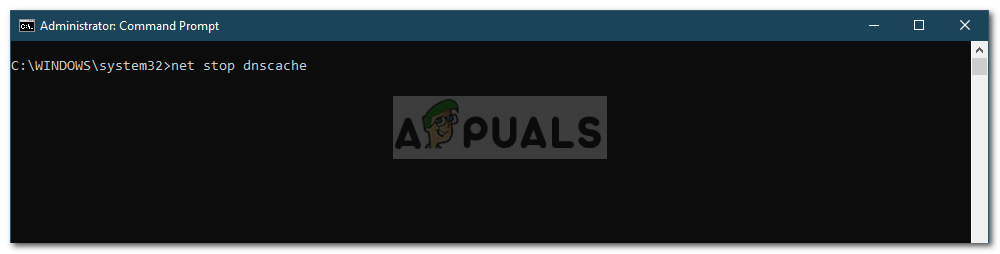
Чтобы начать снова, введите:
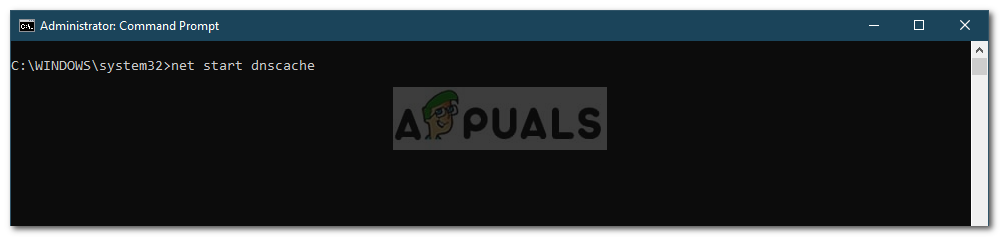
Решение 3. Подключение через окно настроек
Наконец, вы также можете решить свою проблему, подключившись к домену другим способом. Обычно пользователи подключают систему к домену, используя системные свойства. Однако вы также можете подключиться к домену, используя следующий метод:
- в Поиск Кортана бар, введите Варианты входа и затем откройте это.
- Переключиться на ‘Доступ к работе или школеВкладка.
- Нажмите на соединять.
- Появится новое окно, нажмите ‘Присоедините это устройство к локальному домену Active Directory».
Настройка устройства
- Введите имя домена. Убедитесь, что вы вводите имя домена вместе с .местный (Xxxxx.local).
- После этого он попросит администратор и пароль.
- Введите учетные данные, а затем перезапустите систему.
Устранение ошибок, которые возникают при подмыве компьютеров с Windows к домену
В этой статье описано несколько распространенных сообщений об ошибках, которые могут возникать при подмывке клиентских компьютеров под управлением Windows к домену. В этой статье также данная статья содержит рекомендации по устранению неполадок для этих ошибок.
Исходная версия продукта: Windows Server 2016, Windows Server 2012 R2
Исходный номер КБ: 4341920
Где найти файл Netsetup.log
Клиенты Windows занося в журнал сведения о операциях пользования доменом в файле %windir% для отлаки Netsetup.log.
Сообщения об ошибках сети и их разрешения
Ошибка 1
Попытка разрешить DNS-имя dc в присоединяемом домене не удалась. Убедитесь, что этот клиент настроен на доступ к DNS-серверу, который может разрешать DNS-имена в целевом домене.
Решение
При вводе доменного имени убедитесь, что введите DNS-имя, а не netBIOS-имя. Например, если DNS-имя целевого домена — убедитесь, что вы вводите имя домена contoso.com contoso.com NetBIOS «contoso».
Кроме того, убедитесь, что компьютер может связаться с DNS-сервером, на котором размещена зона DNS целевого домена, или разрешить DNS-имена в этом домене. Убедитесь, что на этом клиенте настроен правильный DNS-сервер в качестве предпочтительного DNS и что клиент подключен к этому серверу. Чтобы проверить это, можно выполнить одну из следующих команд:
Ошибка 2
Попытка разрешить DNS-имя контроллера домена в присоединяемом домене не удалась. Убедитесь, что этот клиент настроен на доступ к DNS-серверу, который может разрешать DNS-имена в целевом домене.
Решение
При введите доменное имя, убедитесь, что введите DNS-имя, а не NetBIOS-имя.
Кроме того, убедитесь, что компьютер может связаться с DNS-сервером, на котором размещена зона DNS целевого домена, или разрешить DNS-имена в этом домене. Убедитесь, что на этом клиенте настроен правильный DNS-сервер в качестве предпочтительного DNS и что клиент подключен к этому серверу. Чтобы проверить это, можно выполнить одну из следующих команд:
Ошибка 3
Предпринята попытка операции с несущестуным сетевым подключением.
Решение
При введите доменное имя, убедитесь, что введите DNS-имя, а не NetBIOS-имя. Кроме того, перезагрузите компьютер, прежде чем пытаться присоединить его к домену.
Ошибка 4
Несколько подключений к серверу или общему ресурсу одного пользователя с использованием нескольких имен пользователей запрещены. Отключите все предыдущие подключения к серверу или общему ресурсу и попробуйте еще раз.
Решение
Перезапустите компьютер, который вы пытаетесь присоединить к домену, чтобы убедиться, что нет подключений к серверам домена.
При введите доменное имя, убедитесь, что введите DNS-имя, а не NetBIOS-имя.
Ошибка 5
Решение
Убедитесь, что компьютер может связаться с DNS-сервером, на котором размещена зона DNS целевого домена, или разрешить DNS-имена в этом домене. Убедитесь, что на этом клиенте настроен правильный DNS-сервер в качестве предпочтительного DNS и что клиент подключен к этому серверу. Чтобы проверить это, можно выполнить одну из следующих команд:
При введите доменное имя, убедитесь, что введите DNS-имя, а не NetBIOS-имя.
Кроме того, можно обновить драйвер сетевого адаптера.
Ошибка 6
В настоящее время к этому удаленному компьютеру не может быть подключено больше подключений, так как на этом компьютере уже есть такое количество подключений, что может принять компьютер.
Решение
Перед присоединением компьютера к домену убедитесь, что все подключений к диску очищены.
Перезапустите компьютер, который вы пытаетесь присоединить к домену, чтобы убедиться, что нет подключений к серверам домена.
При введите доменное имя, убедитесь, что введите DNS-имя, а не NetBIOS-имя.
Ошибка может быть временным. Повторите попытку позже. Если проблема не утихает, проверьте состояние dc, к который подключается клиент (активные подключения, сетевое подключение и так далее). Может потребоваться перезапустить dc, если проблема сохраняется.
Ошибка 7
Недопустимый формат указанного имени сети.
Решение
Убедитесь, что компьютер может связаться с DNS-сервером, на котором размещена зона DNS целевого домена, или разрешить DNS-имена в этом домене. Убедитесь, что на этом клиенте настроен правильный DNS-сервер в качестве предпочтительного DNS и что клиент подключен к этому серверу. Чтобы проверить это, можно выполнить одну из следующих команд:
При введите доменное имя, убедитесь, что введите DNS-имя, а не NetBIOS-имя. Убедитесь, что у вас установлены самые последние драйверы для сетевого адаптер клиентского компьютера. Проверьте возможность подключения между подключаемым клиентом и целевым dc через необходимые порты и протоколы. Отключите функцию разгрузки TCP и разгрузку IP-адресов.
Ошибка 8
Служба каталогов исчерпала пул относительных идентификаторов.
Решение
Убедитесь, что dc, на котором размещен относительный мастер операций с ИД (RID), находится в оперативном и функциональном режиме. Дополнительные сведения см. в коде события 16650:не удалось инициализироваться в Windows Server.
С помощью этой команды net query fsmo можно определить, какая dc имеет роль MASTER RID.
Убедитесь, что Active Directory реплицируется между всеми компьютерами. Для обнаружения ошибок можно использовать следующую команду:
Ошибка 9
Сбой удаленного вызова процедуры.
Решение
Убедитесь, что у вас установлены самые последние драйверы для сетевого адаптер клиентского компьютера. Проверьте возможность подключения между подключаемым клиентом и целевым dc через необходимые порты и протоколы. Отключите функцию разгрузки TCP и разгрузку IP-адресов.
Эта проблема также может быть вызвана одним из следующих условий:
- Сетевое устройство (маршрутизатор, брандмауэр или VPN-устройство) блокирует подключение через порты и протоколы, используемые протоколом MSRPC.
- Сетевое устройство (маршрутизатор, брандмауэр или VPN-устройство) отклоняет сетевые пакеты между клиентом, который присоединяется к dc.
Ошибка 10
Не удалось изменить DNS-имя основного домена этого компьютера на «». Имя останется «.». Указанный сервер не может выполнить операцию.
Решение
Эта ошибка возникает при использовании пользовательского интерфейса join домена для присоединить компьютер группы Windows 7 или Windows Server 2008 R2 к домену Active Directory, указав целевой домен DNS. Чтобы устранить эту ошибку, см. статью 2018583 о том, что при подмыве домена 2018583windows 7 или Windows Server 2008 R2 отображается ошибка «Сбой при изменении DNS-имени основного домена этого компьютера на «. «.
Сообщения об ошибках проверки подлинности и их разрешения
Ошибка 1
Превышено максимальное число учетных записей компьютеров, которые можно создать в этом домене.
Решение
Убедитесь, что у вас есть разрешения на добавление компьютеров в домен и вы не превысили квоту, задаемую администратором домена.
Чтобы присоединить компьютер к домену, учетной записи пользователя необходимо предоставить разрешения на создание объекта компьютера в Active Directory.
По умолчанию пользователь, не управляющего, может присоединить не более 10 компьютеров к домену Active Directory.
Ошибка 2
Ошибка при учетной записи: неправильное имя целевой учетной записи.
Решение
Убедитесь, что контроллеры домена (DCS) зарегистрированы с использованием правильных IP-адресов на DNS-сервере и что их имена-имена-службы (SPNs) зарегистрированы правильно в своих учетных записях Active Directory.
Ошибка 3
Сбой при работе в сети: пользователю не предоставлен запрашиваемого типа для этого компьютера.
Решение
Убедитесь, что у вас есть разрешения на добавление компьютеров в домен. Чтобы присоединить компьютер к домену, учетной записи пользователя необходимо предоставить разрешение на создание объекта компьютера в Active Directory.
Кроме того, убедитесь, что указанной учетной записи пользователя разрешен локальный вход на клиентский компьютер. Для этого настройте локальный параметр «Разрешить вход» в групповой политике в группе «Конфигурация компьютера > Параметры безопасности Windows > Параметры безопасности > Локальные политики > Назначение прав пользователя» .
Ошибка 4
Ошибка при работе с пользователем: неизвестное имя пользователя или плохой пароль.
Решение
Убедитесь, что используется правильное сочетание имени пользователя и пароля существующей учетной записи пользователя Active Directory при запросе учетных данных для добавления компьютера в домен.
Ошибка 5
Сопоставление между именами учетных записей и ИД безопасности не было сделано.
Решение
Эта ошибка, скорее всего, является временным сообщением об ошибке, регистрируется при поиске в целевом домене при подходящей учетной записи компьютера или при динамическом создании учетной записи компьютера в целевом домене.
Ошибка 6
Недостаточно места для выполнения этой операции.
Решение
Эта ошибка может возникнуть, если размер маркера Kerberos превышает максимальный размер по умолчанию. В этой ситуации необходимо увеличить размер маркера Kerberos для компьютера, который вы пытаетесь присоединить к домену. Дополнительные сведения см. в следующих статьях базы знаний:
935744 Сообщение об ошибке «Недостаточно места для выполнения этой операции» при использовании контроллера домена для присоединить компьютер к домену
327825 Проблемы с проверкой подлинности Kerberos, когда пользователь входит в множество групп
Ошибка 7
Учетная запись не имеет разрешения на вход с этой станции.
Решение
Эта проблема связана с несоответствием параметров подписи SMB между клиентского компьютера и dc, к нему обращались для операции присоединить домен. Изучите следующую документацию для дальнейшего изучения текущих и рекомендуемых значений в среде:
Сообщение об ошибке 281648: учетная запись не имеет разрешения на вход с этой станции При изменении параметров безопасности и назначений прав пользователей могут возникнуть проблемы с клиентом, службой и программой 823659
Ошибка 8
Учетная запись, указанная для этой службы, отличается от учетной записи, указанной для других служб, работающих в том же процессе.
Решение
Убедитесь, что на dc, через который вы пытаетесь присоединиться к домену, запущена служба времени Windows.
Содержание
- Исправлено: не удалось подключиться к контроллеру домена Active Directory для домена —
- Что вызывает ошибку «Не удалось связаться с контроллером домена Active Directory для домена» в Windows 10?
- Решение 1. Добавьте новую конфигурацию DNS
- Решение 2. Перезапуск службы DNS
- Решение 3. Подключение через окно настроек
- Компьютер не подключается к домену
- Устранение ошибок, которые возникают при Windows компьютеров на основе Windows домена
- Где найти файл Netsetup.log
- Сетевые сообщения об ошибках и разрешениях
- Ошибка 1
- Решение
- Ошибка 2
- Решение
- Ошибка 3
- Решение
- Ошибка 4
- Решение
- Ошибка 5
- Решение
- Ошибка 6
- Решение
- Ошибка 7
- Решение
- Ошибка 8
- Решение
- Ошибка 9
- Решение
- Ошибка 10
- Решение
- Сообщения об ошибках проверки подлинности и разрешения
- Ошибка 1
- Решение
- Ошибка 2
- Решение
- Ошибка 3
- Решение
- Ошибка 4
- Решение
- Ошибка 5
- Решение
- Ошибка 6
- Решение
- Ошибка 7
- Решение
- Ошибка 8
- Решение
- Невозможно присоединиться к Windows 2008 R2 или Windows 7 Computer в домен Active Directory
- Симптомы
- Причина
- Решение
- Дополнительная информация
- Почему компьютер не подключается к домену
- Спрашивающий
- Вопрос
Исправлено: не удалось подключиться к контроллеру домена Active Directory для домена —
Ошибка «Невозможно связаться с контроллером домена Active Directory для домена» часто возникает из-за неправильной конфигурации DNS, и в этом случае вам придется ее изменить. Пользователи сообщают, что при попытке добавить другую рабочую станцию Windows в домен они получают следующее сообщение об ошибке.

Когда вы нажмете кнопку «Подробнее», чтобы узнать больше об ошибке, она сообщит вам, что DNS-имя не существует вместе с кодом ошибки. Если вы столкнулись с ошибкой «Не удалось связаться с контроллером домена Active Directory для домена» в Windows 10, эта статья поможет вам ее устранить. Если у вас возникли ошибки в сообщении об ошибке, следуйте инструкциям ниже, чтобы обойти проблему.
Что вызывает ошибку «Не удалось связаться с контроллером домена Active Directory для домена» в Windows 10?
Изучив этот вопрос, мы обнаружили, что проблема часто обусловлена следующими факторами:
Теперь, чтобы устранить проблему, следуйте приведенным ниже решениям. Как всегда, мы рекомендуем следовать в том же порядке, как указано ниже.
Решение 1. Добавьте новую конфигурацию DNS
Поскольку основной причиной проблемы является конфигурация DNS, добавление новой конфигурации DNS в соответствии с вашим доменом должно решить проблему. Для этого сначала вам нужно будет войти в систему, которую вы пытаетесь добавить. После этого следуйте инструкциям внизу:
Решение 2. Перезапуск службы DNS
В некоторых определенных случаях появляется сообщение об ошибке из-за неправильной работы служб DNS. Эта проблема может быть легко решена путем простого перезапуска служб. Вот как это сделать:
Решение 3. Подключение через окно настроек
Наконец, вы также можете решить свою проблему, подключившись к домену другим способом. Обычно пользователи подключают систему к домену, используя системные свойства. Однако вы также можете подключиться к домену, используя следующий метод:
Источник
Сегодня утром 2 компьютера перестали видеть домен. (Это определилось по расшаренным принтерам подключенным к этим компьютерам локально). Пинг домена проходит и по IP записи, и по имени. Интернет на машинах также есть.
Подскажете в какую сторону копать?
Помощь в написании контрольных, курсовых и дипломных работ здесь.
Не подключается к домену
Всем привет. Была проблема с 1с бухгалтерией, в тех поддержки 1с попросили создать нового.
Как узнать принадлежит ли компьютер к домену по IP?
Первая просьба к «экспертам» данного форума. Дочитать этот текст до конца, а не сразу вываливать.
Возможно ли подключить удалееный компьютер к домену?
Такая ситуация, на головном офисе есть сервер с AD, DNS, VPN. На некоторых офисах где много.
Компьютер не подключается к интернету
Доброго времени суток, форумчане. Купили провод lan чтобы подключить рабочий компьютер к роутеру.
Вероятно, доменное имя «sudpmr» является NetBIOS-именем домена. Проверьте, что имя домена правильно зарегистрировано в WINS.
Если вы убеждены, что это имя не является NetBIOS-именем домена, то следующая информация поможет в исправлении ошибки в конфигурации DNS вашей сети.
При запросе DNS записи ресурса размещения службы (SRV), используемой для выяснения размещения контроллера домена для домена «sudpmr» произошла ошибка:
Произошла ошибка: «DNS-имя не существует.»
(код ошибки: 0x0000232B RCODE_NAME_ERROR)
Опрос проводился для SRV-записи для _ldap._tcp.dc._msdcs.sud
К возможным причинам ошибки относятся:
1. SRV-запись DNS не зарегистрирована в DNS
2. Одна или несколько зон из указанных ниже не включает делегирования своей дочерней зоне
sudpmr
. (корневая зона)
Для получения сведений об исправлении этой ошибки щелкните кнопку «Справка».
Источник
Устранение ошибок, которые возникают при Windows компьютеров на основе Windows домена
В этой статье описано несколько распространенных сообщений об ошибках, которые могут возникать при подступах к клиентских компьютерах, Windows в домен. В этой статье также содержится предложение по устранению неполадок для этих ошибок.
Применяется к: Windows Server 2016, Windows Server 2012 R2
Исходный номер КБ: 4341920
Где найти файл Netsetup.log
Windows в файле %windir% отламывание Netsetup.log.
Сетевые сообщения об ошибках и разрешениях
Ошибка 1
Попытка разрешить DNS-имя dc в присоединяемом домене не удалась. Убедитесь, что этот клиент настроен для достижения DNS-сервера, который может разрешать имена DNS в целевом домене.
Решение
Кроме того, убедитесь, что компьютер может достичь DNS-сервера, на котором размещена зона DNS целевого домена, или разрешить DNS-имена в этом домене. Убедитесь, что правильный DNS-сервер настроен на этом клиенте как предпочтительный DNS и что клиент имеет подключение к этому серверу. Чтобы убедиться в этом, можно выполнить одну из следующих команд:
Ошибка 2
Попытка устранить имя DNS контроллера домена в присоединяемом домене не удалась. Убедитесь, что этот клиент настроен для достижения DNS-сервера, который может разрешать имена DNS в целевом домене.
Решение
При введите доменное имя, убедитесь, что вы введите имя DNS, а не имя NetBIOS.
Кроме того, убедитесь, что компьютер может достичь DNS-сервера, на котором размещена зона DNS целевого домена, или разрешить DNS-имена в этом домене. Убедитесь, что правильный DNS-сервер настроен на этом клиенте как предпочтительный DNS и что клиент имеет подключение к этому серверу. Чтобы убедиться в этом, можно выполнить одну из следующих команд:
Ошибка 3
Была предпринята попытка операции при несущестовом сетевом подключении.
Решение
При введите доменное имя, убедитесь, что вы введите имя DNS, а не имя NetBIOS. Кроме того, перезапустите компьютер, прежде чем пытаться присоединиться к компьютеру в домен.
Ошибка 4
Не допускается несколько подключений к серверу или общему ресурсу одного пользователя с несколькими именами пользователей. Отключите все предыдущие подключения к серверу или общему ресурсу и попробуйте еще раз.
Решение
Перезапустите компьютер, который вы пытаетесь присоединиться к домену, чтобы убедиться в том, что на серверах домена нет никаких затаивных подключений.
При введите доменное имя, убедитесь, что вы введите имя DNS, а не имя NetBIOS.
Ошибка 5
Решение
Убедитесь, что компьютер может достичь DNS-сервера, на котором размещена зона DNS целевого домена, или разрешить DNS-имена в этом домене. Убедитесь, что правильный DNS-сервер был настроен на этом клиенте как предпочтительный DNS и что клиент имеет подключение к этому серверу. Чтобы убедиться в этом, можно выполнить одну из следующих команд:
При введите доменное имя, убедитесь, что вы введите имя DNS, а не имя NetBIOS.
Кроме того, можно обновить драйвер сетевого адаптер.
Ошибка 6
В настоящее время на этом удаленном компьютере не может быть подключено больше подключений, так как подключений уже столько, сколько может принять компьютер.
Решение
Перед присоединением компьютера к домену убедитесь, что вы счистили все подключений к любым дискам.
Перезапустите компьютер, который вы пытаетесь присоединиться к домену, чтобы убедиться в том, что на серверах домена нет никаких затаивных подключений.
При введите доменное имя, убедитесь, что вы введите имя DNS, а не имя NetBIOS.
Ошибка может быть переходной. Повторите попытку позже. Если проблема сохраняется, проверьте состояние постоянного тока, к который подключается клиент (активные подключения, подключение к сети и так далее). При сохраняемой проблеме может потребоваться перезапустить dc.
Ошибка 7
Формат указанного имени сети недействителен.
Решение
Убедитесь, что компьютер может достичь DNS-сервера, на котором размещена зона DNS целевого домена, или разрешить DNS-имена в этом домене. Убедитесь, что правильный DNS-сервер был настроен на этом клиенте как предпочтительный DNS и что клиент имеет подключение к этому серверу. Чтобы убедиться в этом, можно выполнить одну из следующих команд:
При введите доменное имя, убедитесь, что вы введите имя DNS, а не имя NetBIOS. Убедитесь, что для сетевого адаптера клиентского компьютера установлены самые последние драйверы. Проверка подключения между подключенным клиентом и целевой dc над требуемой портами и протоколами. Отключите функцию разгрузки труб TCP и разгрузку IP.
Ошибка 8
Служба каталогов исчерпала пул относительных идентификаторов.
Решение
Убедитесь, что контроллер постоянного тока, в котором размещен мастер операций по относительному ID (RID), является сетевым и функциональным. Дополнительные сведения см. в документе Event ID 16650:в сервере Windows идентификатор учетной записи не удалось инициализировать.
Вы можете использовать netdom query fsmo команду, чтобы определить, какая роль dc имеет главную роль RID.
Убедитесь, что Active Directory реплицируется между всеми DCs. Для обнаружения ошибок можно использовать следующую команду:
Ошибка 9
Вызов удаленной процедуры не удался и не выполняется.
Решение
Убедитесь, что для сетевого адаптера клиентского компьютера установлены самые последние драйверы. Проверка подключения между подключенным клиентом и целевой dc над требуемой портами и протоколами. Отключите функцию разгрузки труб TCP и разгрузку IP.
Эта проблема также может быть вызвана одним из следующих условий:
Ошибка 10
Изменение имени DNS основного домена этого компьютера на «» не удалось. Имя останется «.». Указанный сервер не может выполнять операцию.
Решение
Сообщения об ошибках проверки подлинности и разрешения
Ошибка 1
Вы превысили максимальное количество учетных записей компьютера, которые можно создать в этом домене.
Решение
Убедитесь, что у вас есть разрешения на добавление компьютеров в домен и что квота, определяемая администратором домена, не превышается.
Чтобы присоединить компьютер к домену, учетной записи пользователя необходимо предоставить разрешение на создание объектов компьютера в Active Directory.
По умолчанию пользователь, не управляющий, может присоединиться к домену Active Directory не более 10 компьютеров.
Ошибка 2
Ошибка logon. Имя целевой учетной записи неверно.
Решение
Убедитесь, что контроллеры домена (DCs) зарегистрированы с помощью правильных IP-адресов на DNS-сервере и правильно ли зарегистрированы их имена главных служб (SPNs) в учетных записях Active Directory.
Ошибка 3
Ошибка logon: пользователю не был предоставлен запрашиваемого типа логотипа на этом компьютере.
Решение
Убедитесь, что у вас есть разрешения на добавление компьютеров в домен. Чтобы присоединиться к компьютеру в домене, учетной записи пользователя необходимо предоставить разрешение на создание объекта компьютера в Active Directory.
Кроме того, убедитесь, что указанной учетной записи пользователя разрешено войти на локальном компьютере клиента. Для этого настройте журнал Разрешить локальное настройку в групповой политике в соответствии с конфигурацией компьютера > Windows Параметры > безопасности Параметры > локальных политик > назначения прав пользователей.
Ошибка 4
Ошибка logon: неизвестное имя пользователя или плохой пароль.
Решение
Убедитесь, что вы используете правильное имя пользователя и сочетание паролей существующей учетной записи пользователя Active Directory, когда вам будут предложены учетные данные для добавления компьютера в домен.
Ошибка 5
Сопоставление между именами учетных записей и ИД безопасности не было сделано.
Решение
Эта ошибка, скорее всего, является переходной ошибкой, которая регистрируется при вступивании домена в поиске целевого домена, чтобы определить, была ли уже создана учетная запись компьютера с учетной записью, которая соответствует этому, или же операция при подсоединение должна динамически создать учетную запись компьютера в целевом домене.
Ошибка 6
Недостаточное хранилище доступно для выполнения этой операции.
Решение
Эта ошибка может возникнуть, когда размер маркера Kerberos превышает максимальный размер по умолчанию. В этой ситуации необходимо увеличить размер маркера Kerberos компьютера, который вы пытаетесь присоединиться к домену. Дополнительные сведения см. в следующих статьях Базы знаний:
935744 сообщение об ошибке «Недостаточное хранилище для выполнения этой операции» при использовании контроллера домена для пользования компьютером в домене
327825 проверки подлинности Kerberos, когда пользователь принадлежит к многим группам
Ошибка 7
Учетная запись не разрешена для входа с этой станции.
Решение
Эта проблема связана с несоответствием параметров подписи SMB между клиентского компьютера и dc, который в настоящее время связаться для операции пользования доменом присоединиться. Просмотрите следующую документацию для дальнейшего изучения текущих и рекомендуемых значений в вашей среде:
281648 ошибки: учетная запись не разрешена для входа с этой станции 823659 проблемы с клиентом, службой и программой могут возникнуть при изменении параметров безопасности и назначений прав пользователей
Ошибка 8
Учетная запись, указанная для этой службы, отличается от учетной записи, указанной для других служб, работающих в том же процессе.
Решение
Убедитесь, что в dc, через который вы пытаетесь присоединиться к домену, запущена Windows time.
Источник
Невозможно присоединиться к Windows 2008 R2 или Windows 7 Computer в домен Active Directory
Эта статья помогает устранить проблему, из-за которой пользователи не могут присоединиться к компьютеру в домен Active Directory.
Применяется к: Windows 7 Пакет обновления 1, Windows Server 2012 R2
Исходный номер КБ: 2008652
Симптомы
Вы пытаетесь присоединиться к Windows Server 2008 R2 или компьютеру Windows 7 в домен Active Directory с помощью изменений имени компьютера и домена в system Properties.
Домен назначения имеет контроллеры Windows 2000, Windows Server 2003 или Windows Server 2008 и может иметь Windows NT 4.0 контроллеров домена. При попытке присоединиться к компьютеру Windows Server 2008 R2 в домене, указав полное доменное имя (FQDN) в пользовательском интерфейсе домена, операция сбой, и вы получите ошибку:
Не удалось связаться с контроллером домена Active Directory (AD DC) для домена
Убедитесь, что имя домена введите правильно
В %windir%debugNetsetup.log клиенте вы видите следующую последовательность:
NetpValidateName: проверка, допустима ли ‘CLIENT-NAME’ как имя типа 1
NetpCheckNetBiosNameNotInUse для ‘CLIENT-NAME'[MACHINE] 0x0
NetpValidateName: имя ‘CLIENT-NAME’ допустимо для типа 1
NetpValidateName: проверка, допустима ли ‘CLIENT-NAME’ как имя типа 5
NetpValidateName: имя ‘CLIENT-NAME’ допустимо для типа 5
* *NetpValidateName: проверка domain.com допустимо как имя типа 3
* *NetpCheckDomainNameIsValid domain.com для возвращаемой 0x54b, последняя ошибка 0x0
* *NetpCheckDomainNameIsValid [ Существует ] для domain.com возвращенных 0x54b
При попытке присоединиться к компьютеру Windows Server 2008 R2 к домену, указав имя NetBIOS в пользовательском интерфейсе присоединиться к домену, вы получите другую ошибку:
Произошла следующая ошибка при попытке присоединиться к домену. Указанный домен либо не существует, либо не может быть связаться.
В %windir%debugNetsetup.log клиенте вы видите следующую последовательность:
——————————————————————
NetpDoDomainJoin
NetpMachineValidToJoin: ‘CLIENT-NAME’
ВЕРСИЯ ОС: 6.1
Номер сборки: 7600 (7600.win7_rtm.090713-1255)
SKU: Windows Server 2008 R2 Enterprise
NetpDomainJoinLicensingCheck: ulLicenseValue=1, Status: 0x0
NetpGetLsaPrimaryDomain: состояние: 0x0
NetpMachineValidToJoin: состояние: 0x0
NetpJoinDomain
Машина: CLIENT-NAME
Домен: Domain_Name
MachineAccountOU: (NULL)
Учетная запись: Domain_Nameadmx054085
Параметры: 0x27
NetpLoadParameters: параметры реестра загрузки.
NetpLoadParameters: DNSNameResolutionRequired не найден, по умолчанию значение «1» 0x2
NetpLoadParameters: DomainCompatibilityMode не найден, по умолчанию значение «0» 0x2
NetpLoadParameters: состояние: 0x2
NetpValidateName: проверка, допустимо ли имя Domain_Name как имя типа 3
NetpValidateName: «Domain_Name» не является допустимым доменным именем DNS: 0x2554
NetpCheckDomainNameIsValid [ Существует ] для «Domain_Name» возвращенных 0x0
NetpValidateName: имя Domain_Name допустимо для типа 3
NetpDsGetDcName: пытается найти DC в домене «Domain_Name», флаги: 0x40001010
* *NetpDsGetDcName: не удалось найти DC в указанном домене: 0x54b, последняя ошибка 0x0
* *NetpJoinDomainOnDs: NetpDsGetDcName возвращено: 0x54b
* *NetpJoinDomainOnDs: функция выходит со статусом: 0x54b
* *NetpDoDomainJoin: состояние: 0x54b
Домен присоединяется Windows Server 2003 к одному и том же целевому домену, указав доменное имя NetBIOS в пользовательском интерфейсе. Также не удается объединить домен с помощью FQDN.
Вы также можете успешно присоединиться к одному Windows Server 2008 R2 к другому домену Active Directory в том же лесу с указанием доменного имени FQDN.
Причина
Ошибки возникают, если установлено, что NT4Emulator 0x1 в следующем подкоже реестра контроллера домена-помощника, используемого для пользования целевым доменом:
HKEY_LOCAL_MACHINESystemCurrentControlSetServicesNetlogonParameters
Имя значения: NT4Emulator
Тип значения: REG_DWORD
Данные значения: 1
Решение
Чтобы устранить эту проблему, удалите значение реестра NT4Emulator для контроллеров домена Active Director Windows NT y в домене назначения, если контроллеры домена 4.0 больше не присутствуют или могут быть отменены. В противном случае перед попыткой присоединиться к домену установите следующее значение реестра для клиента Windows или Windows Server 2008 R2:
Начните редактор реестра ( Regedit.exe ).
Найдите в реестре следующий раздел:
Закройте редактор реестра.
Этот параметр реестра позволяет контроллерам домена Active Directory с параметром NT4Emulator нормально реагировать на запрашивающий клиент (избегая Windows NT режима эмуляции 4.0).
Дополнительная информация
В случае соединения с FQDN клиент присоединений не получает адекватного ответа на запросы LDAP, которые он отправляет контроллерам домена в начале процесса соединения домена. Диспетчер домена-помощник отвечает, но присоединенный клиент считает ответ неполным.
После получения одинаковых ответов от всех контроллеров домена, расположенных с помощью DNS, он возвращается к выполнению запроса имени NetBIOS для доменного имени FQDN, чтобы найти контроллер домена, однако это не получает ответа и операция присоединиться не удается. Если сценарий NetBIOS, клиент отправляет NetLogonSamRequest всем контроллерам домена, которые он получает из запроса WINS для доменного имени. Однако он не получает адекватного ответа и сбой со второй ошибкой.
Источник
Этот форум закрыт. Спасибо за участие!
Спрашивающий
Вопрос
компьютер не подключается к домену.
dcdiag.txt на компьютере:
При запросе DNS записи ресурса размещения службы (SRV), используемой для нахождения контроллера домена Active Directory для домена «test.local», произошла ошибка:
Произошла ошибка: «Возврат из операции произошел из-за превышения времени ожидания.»
(код ошибки: 0x000005B4 ERROR_TIMEOUT)
Опрос проводился для SRV-записи для _ldap._tcp.dc._msdcs.test.local
DNS-серверы, используемые этим компьютером для разрешения имен, не отвечают. Этот компьютер настроен на использование DNS-серверов со следующими IP-адресами:
Проверьте, что этот компьютер подключен к сети, IP-адреса DNS-серверов указаны правильно и что по крайней мере один из этих DNS-серверов запущен и работает.
Для получения сведений об исправлении этой ошибки щелкните кнопку «Справка».
_ldap._tcp.dc._msdcs.test.local SRV service location:
svr hostname = asoi-bs.test.local
_ldap._tcp.dc._msdcs.test.local SRV service location:
svr hostname = asoi-po.test.local
_ldap._tcp.dc._msdcs.test.local SRV service location:
svr hostname = server-ad.test.local
asoi-bs.test.local internet address = 172.17.7.30
asoi-po.test.local internet address = 172.17.7.20
server-ad.test.local internet address = 172.17.7.2
Антивирус не установлен, брандмауэр настроен
на сервере тест dcdiag:
Диагностика сервера каталогов
Выполнение начальной настройки:
Выполняется попытка поиска основного сервера.
Основной сервер = Server-AD
Идентифицирован лес AD.
Сбор начальных данных завершен.
Выполнение обязательных начальных проверок
Сервер проверки: Default-First-Site-NameSERVER-AD
Запуск проверки: Connectivity
Выполнение основных проверок
Сервер проверки: Default-First-Site-NameSERVER-AD
Запуск проверки: Advertising
Запуск проверки: FrsEvent
Запуск проверки: DFSREvent
Запуск проверки: SysVolCheck
Запуск проверки: KccEvent
Запуск проверки: KnowsOfRoleHolders
Запуск проверки: MachineAccount
Запуск проверки: NCSecDesc
Запуск проверки: NetLogons
Запуск проверки: ObjectsReplicated
Запуск проверки: Replications
Запуск проверки: RidManager
Запуск проверки: Services
Запуск проверки: SystemLog
Запуск проверки: VerifyReferences
Выполнение проверок разделов на: ForestDnsZones
Запуск проверки: CheckSDRefDom
Запуск проверки: CrossRefValidation
Выполнение проверок разделов на: DomainDnsZones
Запуск проверки: CheckSDRefDom
Запуск проверки: CrossRefValidation
Выполнение проверок разделов на: Schema
Запуск проверки: CheckSDRefDom
Запуск проверки: CrossRefValidation
Выполнение проверок разделов на: Configuration
Запуск проверки: CheckSDRefDom
Запуск проверки: CrossRefValidation
Выполнение проверок разделов на: test
Запуск проверки: CheckSDRefDom
Запуск проверки: CrossRefValidation
Выполнение проверок предприятия на: test.local
Запуск проверки: LocatorCheck
Запуск проверки: Intersite
другие тесты на сервере:
Настройка протокола IP для Windows
Ethernet adapter Подключение по локальной сети 5:
В чём может быть проблема? Другие компьютеры вводил-выводил из домена, а вот с этим проблема
Источник
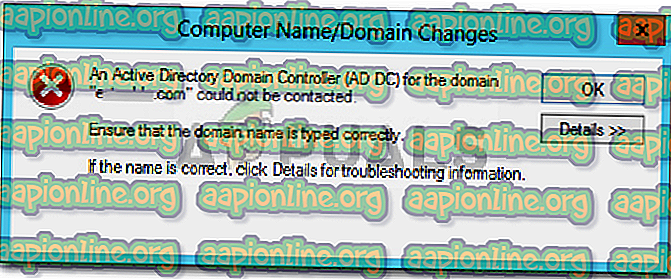
 Центр коммуникаций и передачи данных
Центр коммуникаций и передачи данных Свойства Ethernet
Свойства Ethernet Добавление DNS-адреса
Добавление DNS-адреса Служба DNS-клиента
Служба DNS-клиента Остановка службы DNS
Остановка службы DNS Запуск службы DNS
Запуск службы DNS Настройка устройства
Настройка устройства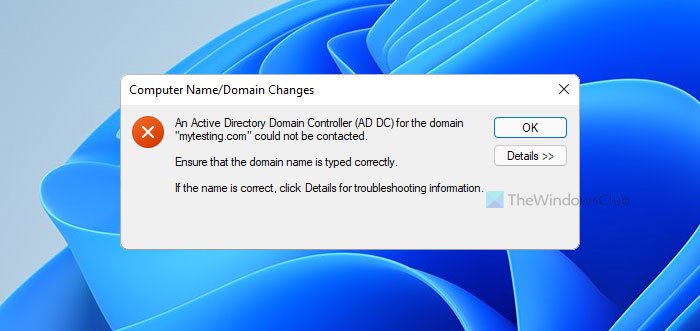
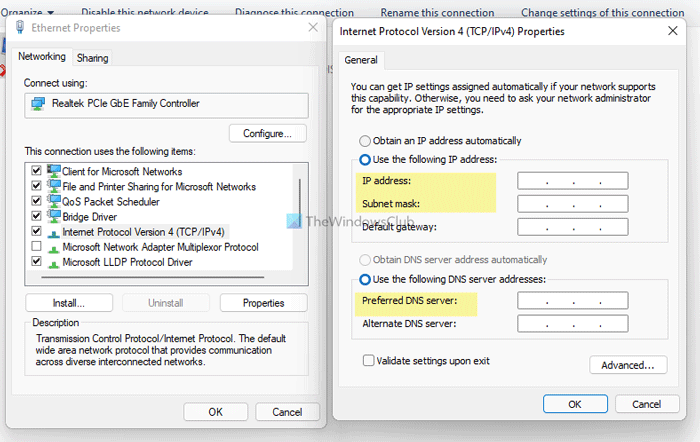
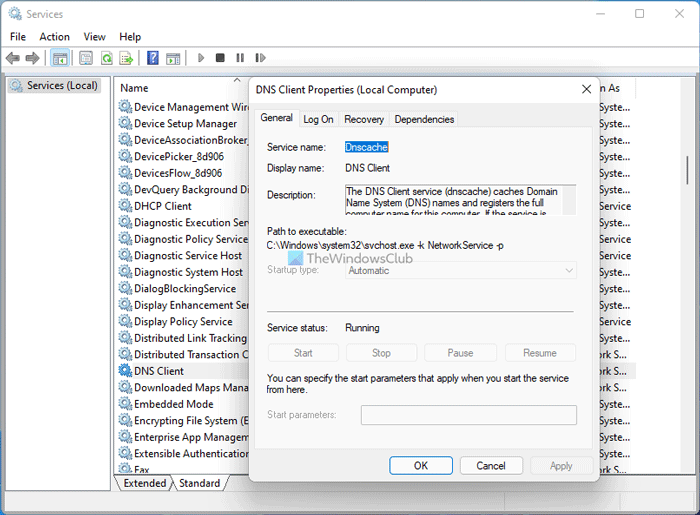
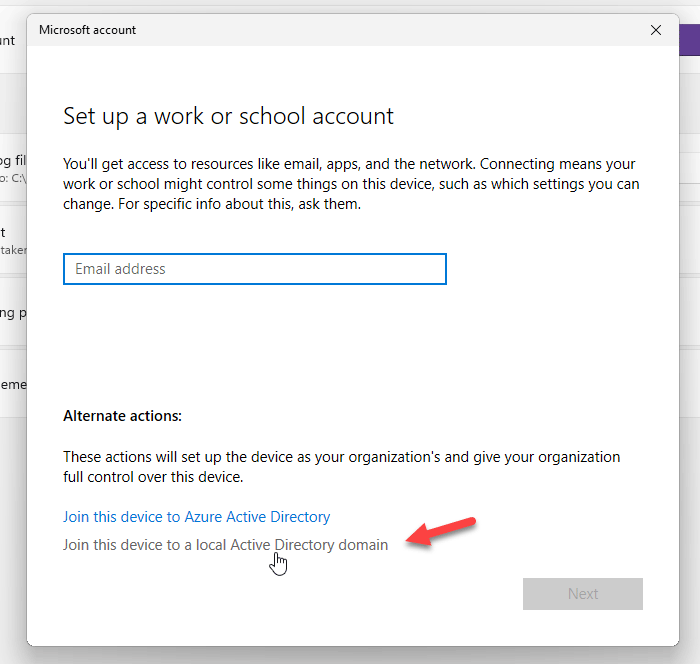









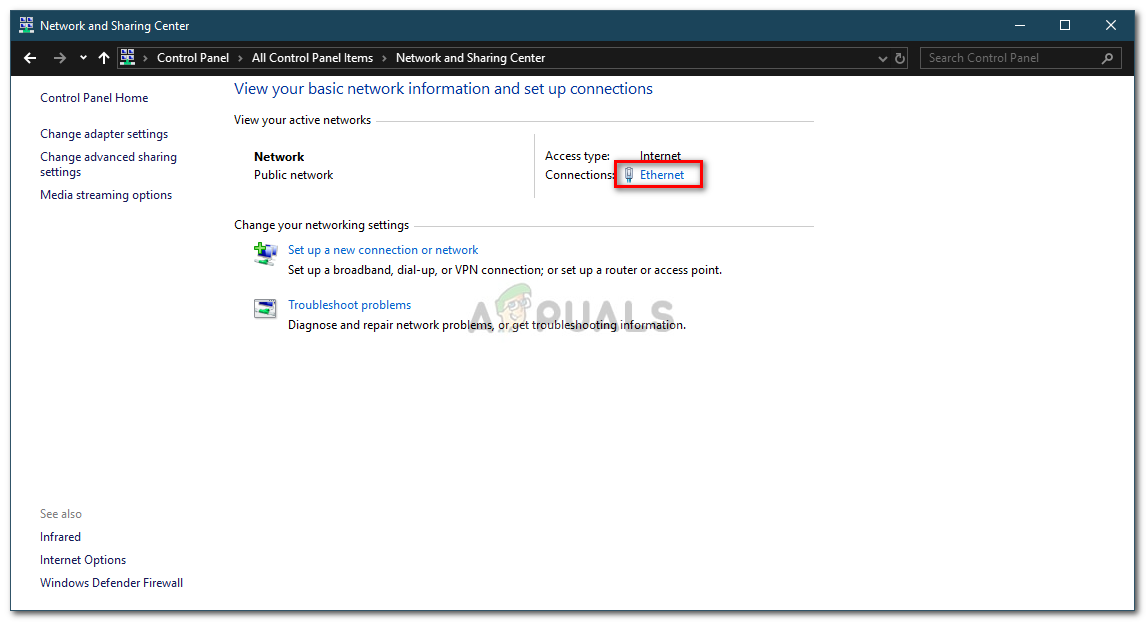 Центр коммуникаций и передачи данных
Центр коммуникаций и передачи данных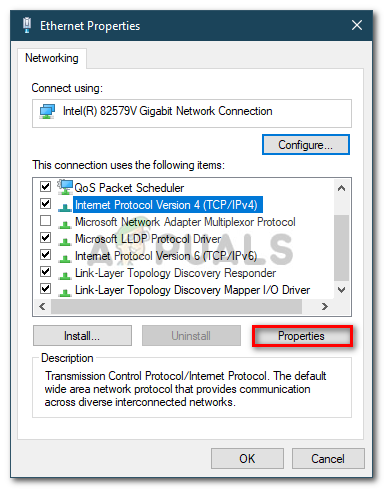 Свойства Ethernet
Свойства Ethernet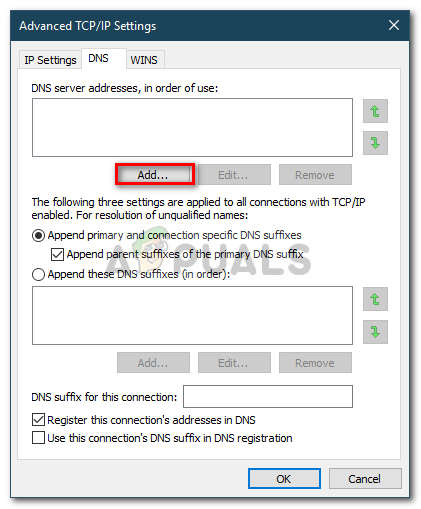 Добавление DNS-адреса
Добавление DNS-адреса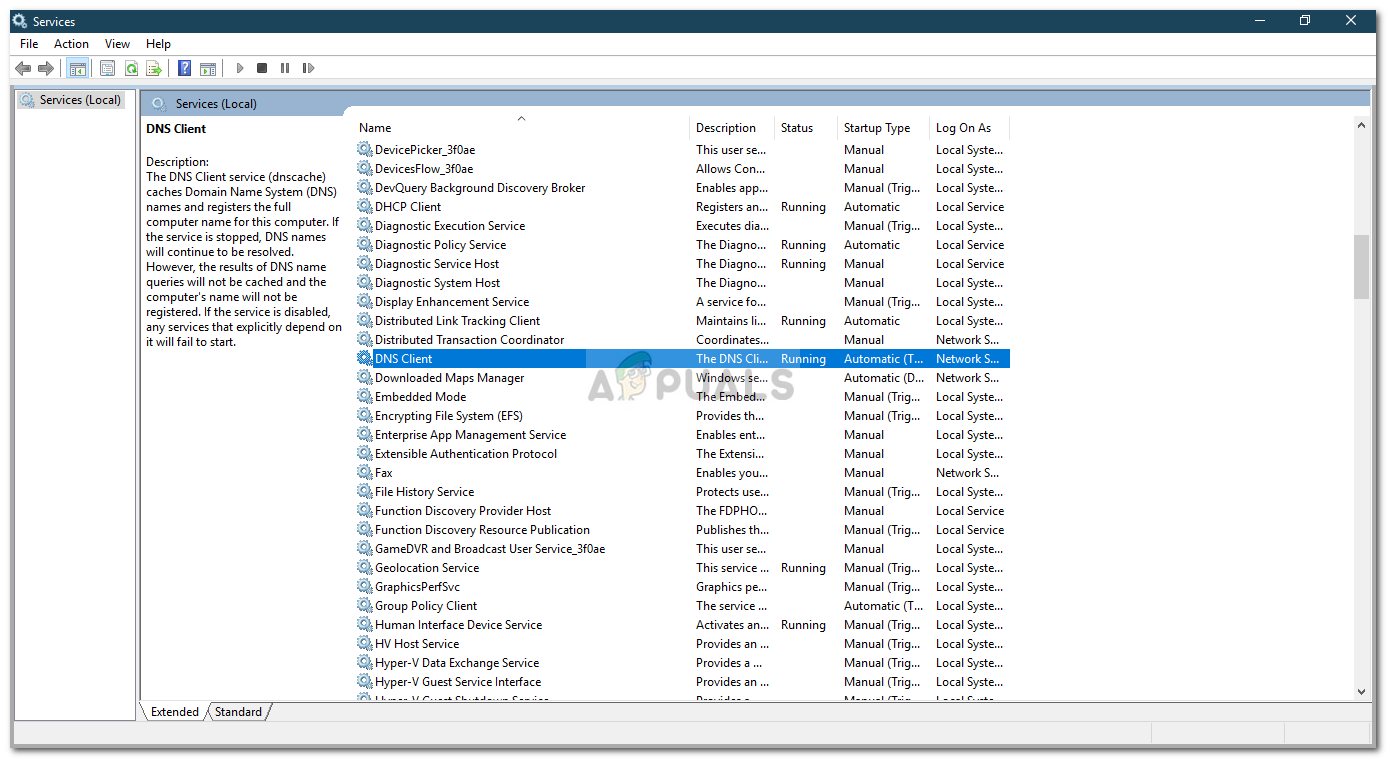 Служба DNS-клиента
Служба DNS-клиента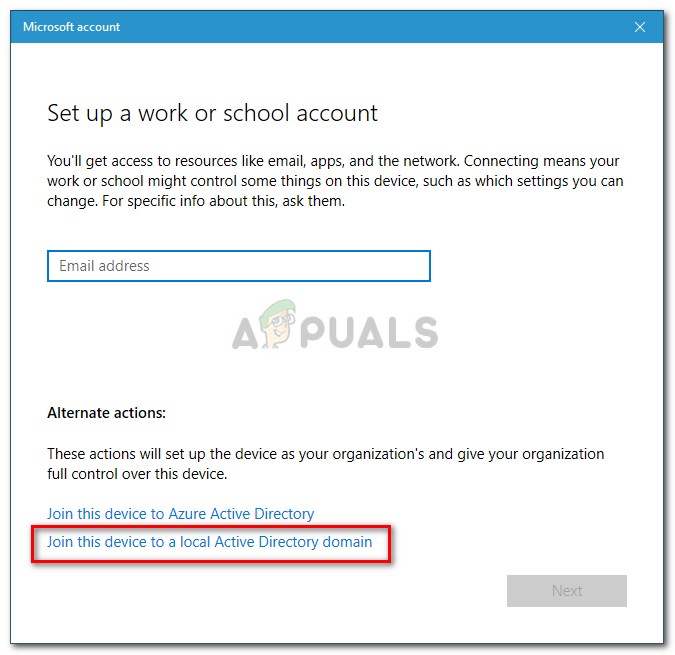 Настройка устройства
Настройка устройства